Postvak IN met prioriteit configureren voor iedereen in uw organisatie
Als u verantwoordelijk bent voor het configureren van hoe e-mail werkt voor iedereen in een bedrijf, is dit artikel iets voor u. Er wordt uitgelegd hoe u dit kunt aanpassen of kunt uitschakelen voor uw bedrijf, en u krijgt antwoord op Veelgestelde vragen.
Zie Postvak IN met prioriteit uitschakelen als u Postvak IN met prioriteit alleen voor uzelf wilt uitschakelen.
Als u er zeker van wilt zijn dat uw gebruikers bepaalde zakelijke e-mailberichten ontvangen, bijvoorbeeld van de afdeling HR of de salarisadministratie, kunt u Postvak IN met prioriteit configureren zodat deze specifieke zakelijke e-mail met prioriteit wordt weergegeven. U kunt ook bepalen of gebruikers in uw organisatie Postvak IN met prioriteit zien in hun postvak.
Postvak IN met prioriteit in- of uitschakelen in uw organisatie
U kunt Windows PowerShell gebruiken om Postvak IN met prioriteit voor iedereen in uw organisatie in of uit te schakelen. Wilt u dit doen in het Microsoft 365-beheercentrum? Laat het weten aan ons technische team. Stem hier!
Postvak IN met prioriteit uitschakelen:
In het volgende PowerShell-voorbeeld wordt Postvak IN met prioriteit uitgeschakeld in uw organisatie. De beschikbaarheid van de functie voor uw gebruikers wordt echter niet geblokkeerd. Als ze willen, kunnen ze Postvak IN met prioriteit nog steeds opnieuw inschakelen op elk van hun clients.
U moet beschikken over bepaalde machtigingen om deze procedure of procedures te kunnen uitvoeren. Zie voor meer informatie het item Transport rules (Transportregels) in Messaging policy and compliance permissions (Machtigingen voor berichtenbeleid en naleving).
Voer de cmdlet Get-OrganizationConfig uit.
Get-OrganizationConfigZoek naar FocusedInboxOn en bekijk de huidige instelling:

Voer de volgende cmdlet uit om Postvak IN met prioriteit uit te schakelen.
Set-OrganizationConfig -FocusedInboxOn $falseVoer de cmdlet Get-OrganizationConfig opnieuw uit. FocusedInboxOn staat nu ingesteld op $false, wat betekent dat het is uitgeschakeld.
Postvak IN met prioriteit inschakelen:
Voer in stap 5 hierboven de volgende cmdlet uit om Postvak IN met prioriteit in te schakelen.
Set-OrganizationConfig -FocusedInboxOn $true
Wat zien gebruikers nadat ik Postvak IN met prioriteit inschakel?
Gebruikers zien de weergave Prioriteit pas nadat ze Outlook opnieuw hebben gestart. Wanneer ze Outlook opnieuw hebben gestart, zien ze een Tip in de Outlook-gebruikersinterface met de optie om het nieuwe Postvak IN met prioriteit te gebruiken.
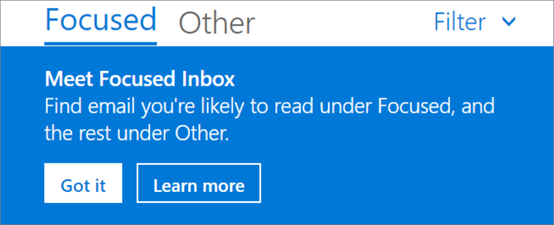
Als u van de functie Onbelangrijke e-mail overstapt op Postvak IN met prioriteit, kunnen zij deze inschakelen ('Probeer het') of de functie sluiten. Als de gebruiker meerdere (ondersteunde) clients heeft, kan hij voor elke client Postvak IN met prioriteit afzonderlijk in-of uitschakelen. De tip ziet er zo uit:
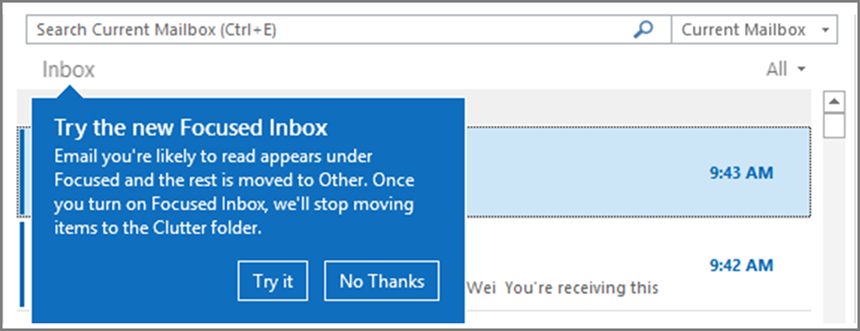
Wanneer een gebruiker besluit postvak IN met prioriteit te gaan gebruiken, wordt Onbelangrijke e-mail automatisch uitgeschakeld. De map Onbelangrijke e-mail wordt geconverteerd naar een standaardmap, waarmee de gebruiker de naam kan wijzigen of verwijderen.
Postvak IN met prioriteit in- of uitschakelen voor specifieke gebruikers
In dit voorbeeld wordt Postvak IN met prioriteit uitgeschakeld voor Tim Matthews in de organisatie Contoso. De functie blijft echter wel beschikbaar voor hem. Als hij wil, kan hij Postvak IN met prioriteit weer inschakelen op elk van zijn clients.
U moet beschikken over bepaalde machtigingen om deze procedure of procedures te kunnen uitvoeren. Zie voor meer informatie het item Transport rules (Transportregels) in het artikel Messaging policy and compliance permissions (Machtigingen voor berichtenbeleid en naleving).
Voer de cmdlet Get-FocusedInbox uit, bijvoorbeeld:
Get-FocusedInbox -Identity <tim@contoso.com>Zoek naar FocusedInboxOn en bekijk de huidige instelling:

Voer de volgende cmdlet uit om Postvak IN met prioriteit uit te schakelen:
Set-FocusedInbox -Identity <tim@contoso.com> -FocusedInboxOn $falseOf voer de volgende cmdlet uit om het in te schakelen:
Set-FocusedInbox -Identity <tim@contoso.com> -FocusedInboxOn $true
De gebruikersinterface gebruiken om een transportregel te maken om e-mailberichten voor alle gebruikers met prioriteit weer te geven
Ga naar het Exchange-beheercentrum.
Navigeer naar Regels voor e-mailstroom>. Selecteer Een regel toevoegen en selecteer vervolgens Een nieuwe regel maken....
Wanneer u klaar bent met het maken van een nieuwe regel, klikt u op Opslaan om de regel toe te passen.
Windows PowerShell gebruiken om een transportregel te maken om e-mailberichten voor alle gebruikers met prioriteit weer te geven
U moet beschikken over bepaalde machtigingen om deze procedure of procedures te kunnen uitvoeren. Zie voor meer informatie het item Transport rules (Transportregels) in Messaging policy and compliance permissions (Machtigingen voor berichtenbeleid en naleving).
Voer de volgende opdracht uit om alle berichten van bijvoorbeeld 'Salarisadministratie' at te leveren in Postvak IN met prioriteit.
New-TransportRule -Name <name_of_the_rule> -From "Payroll Department" -SetHeaderName "X-MS-Exchange-Organization-BypassFocusedInbox" -SetHeaderValue "true"
Belangrijk
In dit voorbeeld zijn zowel 'X-MS-Exchange-Organization-BypassFocusedInbox' als 'true' hoofdlettergevoelig. De functie Postvak IN met prioriteit ondersteunt X-header die Onbelangrijke e-mail vermijdt. Als u deze instelling gebruikt in Onbelangrijke e-mail, wordt deze ook gebruikt in Postvak IN met prioriteit. Zie Nieuwe-Transportregel voor gedetailleerde syntaxis- en parameterinformatie.
Hoe weet u of dit heeft gewerkt?
U kunt de koptekst van e-mailberichten controleren om te kijken of de e-mailberichten door toepassing van een transportregel zijn bezorgd in Postvak IN met prioriteit. Kies een e-mailbericht in een postvak in uw organisatie waarop een transportregel voor Postvak IN met prioriteit is toegepast. Kijk of in de koptekst de tekst X-MS-Exchange-Organization-BypassFocusedInbox: true voorkomt. De regel werkt als dit het geval is. Zie het artikelKoptekstgegevens weergeven voor een e-mailbericht voor instructies voor het vinden van de koptekstgegevens van een bericht.
Wat ziet de gebruiker?
Als er een transportregel is, wordt een melding weergegeven voor het overschrijven. In de webversie van Outlook wordt 'Altijd verplaatsen naar Overige' uitgeschakeld en wordt knopinfo weergeven. Outlook-clients op desktop maken het mogelijk om 'Altijd verplaatsen naar Overige' te selecteren en geven een dialoogvenster weer.
Onbelangrijke e-mail in- of uitschakelen
We hebben meldingen ontvangen dat de functie Onbelangrijke e-mail voor sommige gebruikers plotseling niet meer werkt. Als dit gebeurt, kunt u deze functie weer inschakelen voor specifieke gebruikers. Zie Onbelangrijke e-mail configureren voor uw organisatie.
Veelgestelde vragen over Postvak IN met prioriteit
Hier vindt u antwoorden op Veelgestelde vragen over Postvak IN met prioriteit.
Kan ik bepalen op welke manier ik de functie Postvak IN met prioriteit implementeer in mijn organisatie?
Ja. U kunt Postvak IN met prioriteit in- of uitschakelen voor de hele organisatie, of voor bepaalde gebruikers. Zie het bovenstaande.
Is de functie Postvak IN met prioriteit alleen beschikbaar voor clients met Office 2016?
Ja, dit geldt alleen voor gebruikers met Office 2016. De functie wordt niet ondersteund voor Outlook 2013 of eerder.
Hoe lang het duurt voordat de gewijzigde instelling van Postvak IN met prioriteit wordt doorgevoerd in Outlook?
Nadat u Postvak IN met prioriteit hebt in- of uitgeschakeld, wordt de nieuwe instelling van kracht op het moment dat uw gebruikers hun exemplaar van Outlook sluiten en opnieuw starten.
Wat gebeurt er met de functie Onbelangrijke e-mail als ik Postvak IN met prioriteit inschakel?
Nadat u bent overgestapt, ontvangt u de e-mails waarvoor niet direct actie hoeft te worden ondernomen niet meer in de map Onbelangrijke e-mail. In plaats daarvan worden de e-mails geplaatst in de tabbladen Prioriteit of Overige in het postvak. Het algoritme dat items naar de map Onbelangrijke e-mail verplaatste, werkt nu voor Postvak IN met prioriteit, dus alle e-mails die in Onbelangrijke e-mail werden geplaatst, gaan nu naar Overige. Alle berichten die al in de map Onbelangrijke e-mail zitten, blijven daar totdat u besluit ze te verwijderen of te verplaatsen.
Lees dit bericht van Tony Redmond, Microsoft MVP: How the Focused Inbox Replaces Clutter Inside Office 365.
Kan ik Onbelangrijke e-mail ingeschakeld laten voor gebruikers? Wat adviseert Microsoft als het gaat om de keuze tussen Onbelangrijke e-mail en Postvak IN met prioriteit?
Ja, u kunt gebruikers onbelangrijke e-mail behouden en Postvak IN met prioriteit uitschakelen, maar uiteindelijk wordt Onbelangrijke e-mail volledig vervangen door Postvak IN met prioriteit, dus Microsoft raadt aan om nu over te stappen op Postvak IN met prioriteit. Voor meer informatie over wanneer u Onbelangrijke e-mail met Exchange Online gebruikt, raadpleegt u dit blogbericht: Update over Postvak IN met prioriteit en onze plannen voor Onbelangrijke e-mail.
Moet ik Onbelangrijke e-mail uitschakelen voor mijn eindgebruikers als we iedereen gaan overzetten naar Postvak IN met prioriteit?
Nee. U kunt de cmdlet Set-Clutter gebruiken om de functie Onbelangrijke e-mail expliciet uit te schakelen voor een postvak. Het is dan wel zo dat berichten die eerder werden omgeleid naar de map Onbelangrijke e-mail, in het Postvak IN blijven staan en dat de eigenaar deze berichten handmatig moet verwerken totdat de client is geüpgraded naar een versie die ondersteuning biedt voor Postvak IN met prioriteit. Het is daarom beter om de functie Onbelangrijke e-mail pas uit te schakelen wanneer de geüpgrade clients beschikbaar zijn.
Waarom zijn er twee verschillende cmdlets voor het beheren van Postvak IN met prioriteit?
Postvak IN met prioriteit kan op twee niveaus worden ingesteld.
Organisatieniveau: status van Postvak IN met prioriteit en een bijbehorend tijdstempel van het laatste tijdstip van bijwerken.
Postvakniveau: status van Postvak IN met prioriteit en een bijbehorend tijdstempel van het laatste tijdstip van bijwerken
Hoe wordt er door Outlook aan de hand van deze twee statuswaarden bepaald of de functie Postvak IN met prioriteit wordt gebruikt?
Dit wordt bepaald aan de hand van de cmdlet met de meest recente tijdstempel. Standaard zijn beide tijdstempels 'null' en in dit geval wordt de functie ingeschakeld.
Waarom retourneert de cmdlet Get-FocusedInbox 'true' als ik Postvak IN met prioriteit heb uitgeschakeld in mijn organisatie?
Er zijn twee cmdlets voor het beheren van Postvak IN met prioriteit. Wanneer u Get-FocusedInbox uitvoert voor een postvak, wordt de status van de functie op het niveau van het postvak geretourneerd. De weergave in Outlook wordt gekozen op basis van de cmdlet waarvan de status het laatst is gewijzigd.
Kan ik een script uitvoeren om te zien wie Postvak IN met prioriteit heeft ingeschakeld?
Nee, en dat is zo ontworpen. Postvak IN met prioriteit kan alleen aan de clientzijde worden ingeschakeld, dus via de cmdlet weet u alleen of het postvak van de gebruiker in aanmerking komt voor deze functie. Het is mogelijk de functie gelijktijdig in sommige clients in te schakelen en in andere uit te schakelen, bijvoorbeeld ingeschakeld in Outlook-app en Outlook Mobile, maar uitgeschakeld in de webversie van Outlook.
Verwante onderwerpen
Onbelangrijke e-mail configureren voor uw organisatie (artikel)
Instellingen voor gedeeld postvak configureren (artikel)
Handtekeningen en disclaimers maken (video)
Feedback
Binnenkort beschikbaar: In de loop van 2024 zullen we GitHub-problemen geleidelijk uitfaseren als het feedbackmechanisme voor inhoud en deze vervangen door een nieuw feedbacksysteem. Zie voor meer informatie: https://aka.ms/ContentUserFeedback.
Feedback verzenden en weergeven voor